CAD制图培训资料邮电规划设计院内部资料.docx
《CAD制图培训资料邮电规划设计院内部资料.docx》由会员分享,可在线阅读,更多相关《CAD制图培训资料邮电规划设计院内部资料.docx(25页珍藏版)》请在冰点文库上搜索。
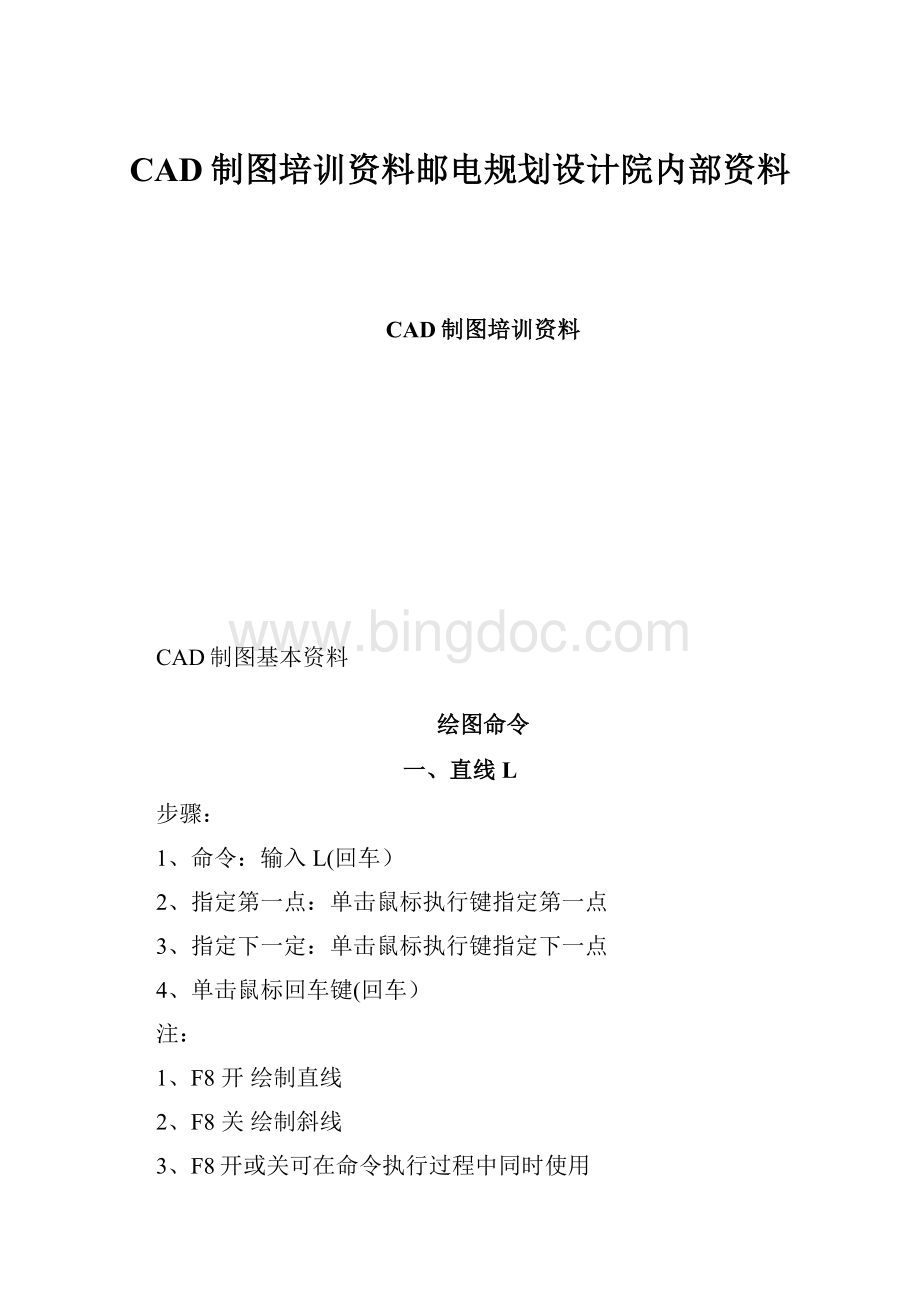
CAD制图培训资料邮电规划设计院内部资料
CAD制图培训资料
CAD制图基本资料
绘图命令
一、直线L
步骤:
1、命令:
输入L(回车)
2、指定第一点:
单击鼠标执行键指定第一点
3、指定下一定:
单击鼠标执行键指定下一点
4、单击鼠标回车键(回车)
注:
1、F8开绘制直线
2、F8关绘制斜线
3、F8开或关可在命令执行过程中同时使用
二、圆C
半径画圆步骤:
1、命令:
输入C(回车)
2、指定圆的圆心:
单击鼠标执行键指定圆的圆心
3、指定圆的半径:
单击鼠标执行键指定圆的半径
两点画圆步骤:
1、命令:
输入C(回车)
2、指定圆的圆心:
输入2P(回车)
3、指定圆直径的第一端点:
单击鼠标执行键指定圆直径的第一端点
4、指定圆直径的第二端点:
单击鼠标执行键指定圆直径的第二端点
三点画圆步骤:
1、命令:
输入C(回车)
2、指定圆的圆心:
输入3P(回车)
3、指定圆上的第一点:
单击鼠标执行键指定圆上的第一点
4、指定圆上的第二点:
单击鼠标执行键指定圆上的第二点
5、指定圆上的第三点:
单击鼠标执行键指定圆上的第三点
三、弧A
半径画弧步骤:
1、命令:
输入A(回车)
2、指定圆弧的起点:
单击鼠标执行键指定圆弧的起点
3、指定圆弧的第二点:
单击鼠标执行键指定圆弧的第二点
4、指定圆弧的端点:
单击鼠标执行键指定圆弧的端点
四、矩形REC
步骤:
1、命令:
输入REC(回车)
2、指定第一个角点:
单击鼠标执行键指定第一个角点
3、指定另一个角点:
单击鼠标执行键指定另一个角点
五、椭圆EL
步骤:
1、命令:
输入EL(回车)
2、指定椭圆的轴端点:
单击鼠标执行键指定椭圆的轴端点
3、指定轴的另一个端点:
单击鼠标执行键指定轴的另一个端点
4、指定另一条半轴长度:
单击鼠标执行键指定另一条半轴长度
六、多边形POL
内切于圆步骤:
1、命令:
输入POL(回车)
2、输入边的数目:
输入边的数目如(3、4、5、6等)(回车)
3、指定正多边形的中心点:
单击鼠标执行键指定正多边形的中心点
4、输入选项:
输入内切于圆I(回车)
5、指定圆的半径:
单击鼠标执行键指定圆的半径
外切于圆步骤:
1、命令:
输入POL(回车)
2、输入边的数目:
输入边的数目如(3、4、5、6等)(回车)
3、指定正多边形的中心点:
单击鼠标执行键指定正多边形的中心点
4、输入选项:
输入外切于圆C(回车)
5、指定圆的半径:
单击鼠标执行键指定圆的半径
七、多段线PL
步骤:
1、命令:
输入PL(回车)
2、指定第一点:
单击鼠标执行键指定第一点
3、指定下一定:
单击鼠标执行键指定下一点
4、单击键盘空格键(回车)
注:
1、多段线与直线比较多段线为整体直线为个体
2、多段线可以编缉
八、样条曲线SPL
步骤:
1、命令:
输入SPL(回车)
2、指定第一点:
单击鼠标执行键指定第一点
3、指定下一定:
单击鼠标执行键指定下一点
4、指定下一定:
单击鼠标执行键指定下一点
5、单击键盘空格键(回车)3次
编辑命令
一、选择对象
1、单击鼠标执行键从左上角往右下角方向选择对象,必须选择对象的全部(屏幕显示选择框为实线)。
2、单击鼠标执行键从右下角往左上角方向选择对象,只要选择对象的一部分(屏幕显示选择框为虚线)。
3、选择时执行键定第一点后,按住执行键不放才可以选择。
4、窗选选择对象:
输入W为窗选
步骤:
(1)选择对象:
输入W(回车)
(2)指定第一个角点:
单击鼠标执行键指定第一个角点
(3)按住执行键不放才可以选择
二、屏幕缩放
1、全景
(一)
(1)命令:
输入Z(回车)
(2)〈实时〉:
输入A(回车)
2、全景
(二)
(1)命令:
输入Z(回车)
(2)〈实时〉:
输入E(回车)
3、局部缩放
(1)命令:
输入Z(回车)
(2)〈实时〉:
单击鼠标执行键指定第一个角点
(3)指定对角点:
单击鼠标执行键指定对角点
4、范围缩放
(1)命令:
输入Z(回车)
(2)〈实时〉:
输入D(回车)
(3)单击鼠标执行键定点,然后用鼠标左右摆动来调整选择框范围的大小,单击鼠标执行键定点,最后移动选择框放在选择物体的部分
(4)单击键盘空格键(回车)
注:
调整完第一次选择框范围的大小时,第二选择就不需要调整。
第二次范围缩放步骤:
(1)命令:
输入Z(回车)
(2)〈实时〉:
输入D(回车)
(3)单击键盘空格键(回车)
三、删除E
步骤:
1、命令:
输入E(回车)
2、选择对象:
选择要删除的对象
3、(回车)
四、撤消U
步骤:
1、命令:
输入U(回车)
五、剪切TR
步骤:
1、命令:
输入TR(回车)
2、选择对象:
选择一个界边(回车)
3、选择对象:
选择需要剪切的对象
4、单击键盘空格键(回车)
快速剪切步骤:
1、命令:
输入TR(回车)
2、选择对象:
选择一个界边(回车)
3、选择对象:
输入F(回车)
4、第一栏选点:
单击鼠标执行键指定第一栏选点
5、指定直线的端点:
单击鼠标执行键指定直线的端点
6、单击键盘空格键(回车)
七、延伸EX
基本延伸步骤:
1、命令:
输入EX(回车)
2、选择对象:
选择一个界边(回车)
3、选择对象:
选择要延伸的对象
4、单击键盘空格键(回车)
快速延伸步骤:
1、命令:
输入EX(回车)
2、选择对象:
选择一个界边回车
3、选择对象:
输入F(回车)
4、第一栏选点:
单击鼠标执行键指定第一栏选点
5、指定直线的端点:
单击鼠标执行键指定直线的端点
6、单击键盘空格键(回车)
八、旋转RO
步骤:
1、命令:
输入RO(回车)
2、选择对象:
选择要旋转的对象(回车)
3、指定基点:
单击鼠标执行键指定基点
4、指定旋转角度:
输入要旋转的角度如(30、60、90等)或使用鼠标来调整旋转的对象。
5、单击键盘空格键(回车)
注:
1、若旋转规则角度时(F8打开),可以用鼠标来调整旋转的对象(如90、180、270等)
2、若旋转不规则角度时(F8关闭),可以用鼠标来调整旋转的对象或输入不规则角度
3、输入角度时,正数为顺时针方向旋转,负数为逆时针方向旋转
九、移动M
步骤:
1、命令:
输入M(回车)
2、选择对象:
选择要移动的对象(回车)
3、指定基点:
单击鼠标执行键指定基点
4、指定位移的第二点:
单击鼠标执行键指定位移的第二点
十、拷贝CO
单个拷贝步骤:
1、命令:
输入CO(回车)
2、选择对象:
选择要拷贝的对象(回车)
3、指定基点:
单击鼠标执行键指定基点
4、指定位移的第二点:
单击鼠标执行键指定位移的第二点
连续拷贝步骤:
1、命令:
输入CO(回车)
2、选择对象:
选择要拷贝的对象(回车)
3、指定基点:
输入M(回车)
4、指定基点:
单击鼠标执行键指定基点
5、指定位移的第二点:
单击鼠标执行键指定位移的第二点(回车)
6、指定位移的第二点:
单击鼠标执行键指定位移的第二点(回车)
十一、变比SC
步骤:
1、命令:
输入SC(回车)
2、选择对象:
选择要变比的对象(回车)
3、指定基点:
单击鼠标执行键指定基点
4、指定比例因子:
输入比例因子的数值(回车)如(1.5、2、3、0.9、0.8等)
注:
(1)比例因子的数值大于1为对象变大
(2)比例因子的数值小于1为对象变小
(3)比例因子的数值等于1为对象不变
十二、镜像MI
步骤:
1、命令:
输入MI(回车)
2、选择对象:
选择要镜像的对象(回车)
3、指定镜像线的第一点:
单击鼠标执行键指定镜像线的第一点
4、指定镜像线的第二点:
单击鼠标执行键指定镜像线的第二点
5、是否删除原有对象:
输入N(回车)(原对象保留);输入Y回车)(原对象不保留)
十三、断开BR
步骤:
1、命令:
输入BR(回车)
2、选择对象:
单击鼠标执行键指定指定第一个打断点
3、指定第二个打断点:
单击鼠标执行键指定指定第二个打断点
十四、炸开X
步骤:
1、命令:
输入X(回车)
2、选择对象:
单击鼠标执行键选择要炸开的对象
3、单击键盘空格键(回车)
十五、等距O
步骤:
1、命令:
输入O(回车)
2、指定偏移距离:
输入偏移距离的数值(回车)如(30、50、100等)
3、选择要偏移的对象:
单击鼠标执行键选择要偏移的对象
4、指定点以确定偏移所在的一侧:
单击鼠标执行键指定点以确定偏移所在的一侧
5、单击键盘空格键(回车)
十六、倒直角F
1、调倒直角的参数步骤:
(1)命令:
输入F(回车)
(2)选择第一个对象:
输入R(回车)
(3)指定圆角半径:
输入0(回车)
(4)单击键盘空格键(回车)
2、倒直角的步骤:
(1)命令:
输入F(回车)
(2)选择第一个对象:
单击鼠标执行键选择第一个对象
(3)选择第二个对象:
单击鼠标执行键选择第二个对象
十七、倒圆角F
1、调倒直角的参数步骤:
(1)命令:
输入F(回车)
(2)选择第一个对象:
输入R(回车)
(3)指定圆角半径:
输入圆角半径的数值(回车)(如1、2、3等)
(4)单击键盘空格键(回车)
2、倒圆角的步骤:
(1)命令:
输入F(回车)
(2)选择第一个对象:
单击鼠标执行键选择第一个对象
(3)选择第二个对象:
单击鼠标执行键选择第二个对象
十八、拉伸S
步骤:
1、命令:
输入S(回车)
2、选择对象:
单击鼠标执行键从右下角往左上角方向选择对象并一次性选择完(回车)
3、指定基点:
单击鼠标执行键指定基点
4、指定位移的第二点:
单击鼠标执行键指定位移的第二点
十九、多段线编辑PE
1、多段线编辑步骤:
(1)命令:
输入PE(回车)
(2)选择多段线:
单击鼠标执行键选择要编辑的对象的一个物体
(3)是否将其转换为多段线:
单击键盘空格键(回车)
(4)输入选项:
输入J(回车)
(5)选择对象:
单击鼠标执行键选择要编辑的全部对象(回车)
(6)单击键盘空格键(回车)
2、多段线编辑加宽步骤:
(1)命令:
输入PE(回车)
(2)选择对象:
单击鼠标执行键选择要编辑加宽的对象
(3)输入选项:
输入W(回车)
指定所有线段的新宽度:
输入指定所有线段的新宽度数值(回车)(如1、5、30等)
(4)单击键盘空格键(回车)
3、多段线编辑并加宽步骤:
(1)命令:
输入PE(回车)
(2)选择多段线:
单击鼠标执行键选择要编辑的对象的一个物体
(3)是否将其转换为多段线:
单击键盘空格键(回车)
(4)输入选项:
输入J(回车)
(5)选择对象:
单击鼠标执行键选择要编辑的对象(回车)
(6)输入选项:
输入W(回车)
(7)指定所有线段的新宽度:
输入新宽度的数值(回车)如(1、2、3等)
(8)单击键盘空格键(回车)
二十、线形编辑-CH
步骤:
1、命令:
输入-CH(回车)
2、选择对象:
单击鼠标执行键选择要编辑对象(回车)
3、指点修改点:
输入P(回车)
4、输入要修改的特性:
输入LT(回车)
5、输入新线型名:
输入HIDDEN(虚线)或CENTER(一点划线)等
6、单击键盘回车键(Enter)(回车)(回车)
二十一、格式刷MA
步骤:
1、命令:
输入MA(回车)
2、选择源对象:
单击鼠标执行键选择源对象
3、选择目标对象:
单击鼠标执行键选择目标对象
4、单击键盘空格键回车
二十二、填充H
步骤:
1、命令:
输入H(回车)
2、出现边界图案填充对话框:
3、在边界图案填充对话框中:
用鼠标执行键单击图案旁小图标
后会出现填充图案选项板的对话框
4、单击鼠标执行键选择需要的图案
5、用鼠标执行键单击确定键
后又回到边界图案填充对话框
调整边界图案填充对话框的参数
(1)角度:
输入角度的数值如(30、60、-30、-60等)
注:
正数为顺时针方向旋转,负数为逆时针方向旋转
(2)比例:
输入比例的数值如(1、2、3等)
6、参数调完后单击拾取点
或选择对象
小图标
7、选择内部点:
单击鼠标执行键选择对象的内部点(回车)
8、单击边界图案填充对话框中的确定
小图标
二十三、阵列AR
1、矩形阵列步骤:
(1)命令:
输入AR(回车)
(2)出现阵列对话框:
(3)调整阵列对话框参数:
[1]、单击
[2]、在“行(W)”:
输入要阵列行数(如1、2、5等)
[3]、在“列(D)”:
输入要阵列列数(如1、2、5等)
[4]、在“行偏移(F)”:
输入要行偏移的数值(如10、20、50等)
[5]、在“列偏移(F)”:
输入要列偏移的数值(如10、20、50等)
(4)参数调整完单击选择对象
小图标
(5)选择对象:
单击鼠标执行键选择要阵列的对象(回车)
(6)、单击阵列对话框中的确定
小图标
二十四、调文字样式ST
步骤:
1、命令:
输入ST(回车)
2、出现文字样式对话框
调整文字样式对话框参数:
(1)在“样式名(S)”:
选择所需要的样式名
(2)在“字体名(F)”:
选择所需要的字体
(3)在“高度(T)”:
输入字高的数值如(1、2、3等)
(4)在“宽度比例(W)”:
输入字宽的数值如(0.8、0.9、1等)
(5)在“倾斜角度(O)”:
输入角度的数值如(0、30、60、90等)
3、对话框参数单击应用
小图标后再单击
小图标
二十五、打字DT
步骤:
1、命令:
输入DT(回车)
2、指定文字的起点:
单击鼠标执行键指定文字的起点
3、指定文字的旋转角度:
输入文字的角度如(30、60、90等)或使用鼠标来调整文字的角度。
4、输入文字:
输入需要的文字
5、单击键盘回车键(Enter)回车
6、单击键盘回车键(Enter)回车
注:
1、若旋转规则角度时(F8打开),可以用鼠标来调整旋转的对象(如90、180、270等)
2、若旋转不规则角度时(F8关闭),可以用鼠标来调整旋转的对象或输入不规则角度
3、输入角度时,正数为顺时针方向旋转,负数为逆时针方向旋转。
二十六、调整尺寸标注参数D
步骤:
1、命令:
输入D(回车)
2、出现标注样式管理器对话框
3、单击标注样式管理器对话框中修改
小图标,出现替代当前样式对话框
调整对话框参数:
(1)在“第一个(T)”:
选择所需要的箭头或斜线
(2)在“箭头大小(I)”:
输入箭头大小的数值
注:
箭头大小=字高斜线大小=字高一半
(3)在“超出尺寸线(X)”:
输入超出尺寸线的数值
注:
超出尺寸线的数值=字高一半
(4)在“起点偏移量(F)”:
输入起点偏移量的数值
注:
超出尺寸线的数值=字高
4、对话框参数调整完单击文字
小图标后出现一个对话框
调整对话框参数:
(1)在“文字样式(Y)”:
选择所需要的文字样式
注:
文字样式=调文字样式中文字样式
(2)在“文字高度(I)”:
输入文字高度的数值
注:
文字高度=调文字样式中文字高度
(3)在“垂直(V)”:
输入“上方”
(4)在“水平(Z)”:
输入“置中”
(5)在“从尺寸偏移(O)”:
输入从尺寸偏移的数值
注:
从尺寸偏移=1/3字高
(6)在“文字齐(A)”:
单击“与尺寸线对齐”
5、对话框参数调整完单击调整
小图标后出现一个对话框
调整对话框参数:
(1)在“调整选项(F)”:
单击“文字始终保持在尺寸界线之间”
(2)在“文字位置”:
单击“尺寸线上方,不加引线”
(3)在“标注特征比例”:
单击“使用全局比例(S):
1”
(4)在“调整(T)”:
单击“始终在尺寸界线之间绘制尺寸线(A)”
6、对话框参数调整完单击主单位
小图标后出现一个对话框
调整对话框参数:
(1)在“精度(P)”:
输入数值为“0”
(2)在“比例因子”:
输入数值为“1”
7、对话框参数调整完单击确定
小图标
8、单击标注样式管理器对话框中关闭
小图标
二十七、标尺寸标注DIM
标水平尺寸标注步骤:
1、命令:
输入DIM(回车)
2、标注:
输入HOR(回车)
3、指定第一条尺寸界线原点:
输入对象捕捉点名称(如ENDPER等)(回车)
4、指定第二条尺寸界线原点:
输入对象捕捉点名称(如ENDPER等)(回车)
5、指定尺寸线位置:
单击鼠标执行键指定尺寸线位置
6、输入标注文字:
单击键盘回车键(Enter)回车
标垂直尺寸标注步骤:
1、命令:
输入DIM(回车)
2、标注:
输入VER(回车)
3、指定第一条尺寸界线原点:
输入对象捕捉点名称(如ENDPER等)(回车)
4、指定第二条尺寸界线原点:
输入对象捕捉点名称(如ENDPER等)(回车)
5、指定尺寸线位置:
单击鼠标执行键指定尺寸线位置
6、输入标注文字:
单击键盘回车键(Enter)回车
标连续尺寸标注步骤:
1、命令:
输入DIM(回车)
2、标注:
输入CO(回车)
3、指定第二条尺寸界线原点:
输入对象捕捉点名称(如ENDPER等)(回车)
4、输入标注文字:
单击键盘回车键(Enter)回车
标角度标注步骤:
1、命令:
输入DIM(回车)
2、标注:
输入ANG(回车)
3、选择圆、圆弧、直线:
单击鼠标执行键指定圆、圆弧、直线
4、选择第二线直线:
单击鼠标执行键指定第二线直线
5、指定标注弧线位置:
单击鼠标执行键指定标注弧线位置
6、输入标注文字:
单击键盘回车键(Enter)(回车)2次
二十八、对象捕捉点称名
1、端点END
2、中点MID
3、圆心CEN
4、象限点QUA
5、交点INT
6、垂点PER
7、最近点NEA